Pourquoi est-ce que Mise à jour iPad bloquée? Les raisons sont difficiles à définir, car de nombreux problèmes et conditions de votre iPad peuvent bloquer l'iPad dans les mises à jour d'iOS et d'applications. De plus, il est difficile de déterminer combien de temps cela craint. Cependant, vous n'avez pas à vous inquiéter beaucoup car ce n'est qu'un petit cas, et vous pouvez lire cet article pour savoir comment réparer les mises à jour de l'iPad bloquées de 3 manières éprouvées.

- Partie 1 : Pourquoi la mise à jour de l'iPad reste-t-elle bloquée ?
- Partie 2 : 3 méthodes pour résoudre ce problème lorsque la mise à jour de l'iPad est bloquée
- Partie 3 : FAQ sur la mise à jour iPad bloquée
Partie 1 : Pourquoi la mise à jour de l'iPad reste-t-elle bloquée ?
Avant de supprimer ce problème inquiétant, vous pouvez découvrir quelques raisons possibles pour lesquelles les mises à jour de l'iPad restent bloquées. Veuillez les vérifier en fonction de vos expériences.
1. Problème de réseau
Une connexion réseau mauvaise ou instable est la principale cause des problèmes de mise à jour de l'iPad. Votre iPad peut rester bloqué lors de la préparation des mises à jour ou de la vérification de votre identifiant Apple. Lorsque vous rencontrez ce problème, votre connexion réseau actuelle est instable.
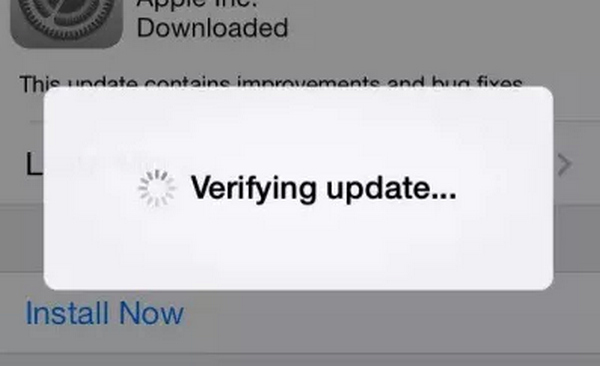
2. Serveur Apple indisponible
Parfois, le serveur Apple est indisponible. C'est plus qu'un problème de réseau. Parfois, de nombreux utilisateurs mettent à jour la nouvelle version d'iOS, ce qui provoque une congestion du réseau. Par conséquent, vous ne pouvez pas accéder au serveur Apple et votre iPad est donc bloqué dans une mise à jour vers la nouvelle version iOS. De plus, les erreurs système sur votre iOS peuvent entraîner des obstacles à l'utilisation standard de votre iPad.
Partie 2 : 3 méthodes pour résoudre ce problème lorsque la mise à jour de l'iPad est bloquée
Vous pouvez voir que ce n’est pas grave que les mises à jour de votre iPad restent bloquées. Mais vous souhaitez toujours résoudre ce problème si certaines applications sont nécessaires de toute urgence. Veuillez vérifier 3 méthodes puissantes pour résoudre ce problème.
1. Redémarrez les mises à jour
Il est utile de redémarrer la mise à jour lorsque votre iPad est bloqué dans la mise à jour des applications. Il peut rétablir la connexion au serveur Apple. Après le redémarrage, vous constaterez peut-être que le téléchargement démarre rapidement, ce qui signifie que votre connexion réseau est bonne, mais que le serveur Apple ne peut pas se connecter à votre iPad.
Vous pouvez appuyer sur le bouton de mise à jour dans l'App Store pour le redémarrer. Si la mise à jour de l'iPad est bloquée lors du téléchargement, vous pouvez accéder à l'écran et appuyer sur l'application de téléchargement pour l'arrêter, puis appuyer à nouveau dessus pour la redémarrer.
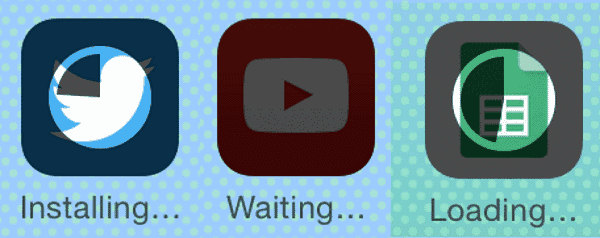
2. Modifier une connexion réseau
Si la mise à jour de l'iPad est toujours bloquée après plusieurs mises à jour des applications ou de la version iOS, il peut y avoir des problèmes avec votre connexion réseau actuelle. Redémarrer votre iPad cela ne vous aidera pas et vous devriez modifier une connexion réseau.
Ouvrez le Paramètres sur votre iPad et appuyez sur le bouton Wi-Fi. Assurez-vous que le Wi-Fi la fonction est activée. Ensuite, vous pouvez modifier une connexion réseau.
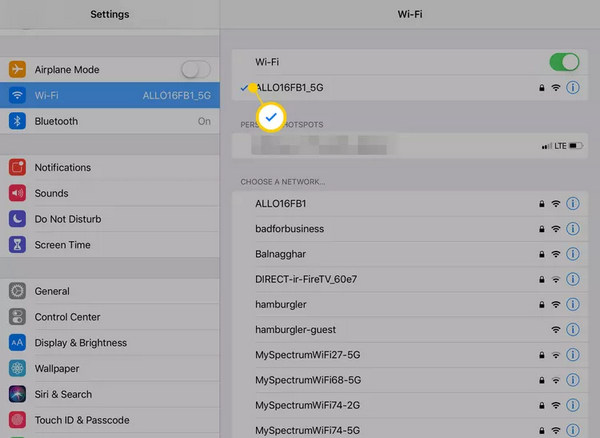
3. Corrigez facilement les erreurs système qui bloquent les mises à jour de l'iPad
Si votre iPad souffre de pannes système qui bloquent généralement votre iPad dans les mises à jour, vous devez supprimer ces problèmes. Apeaksoft iOS System Recovery peut résoudre les problèmes du système et des logiciels en un seul clic. De plus, il offre des fonctionnalités approfondies qui peuvent entièrement nettoyer et réinitialiser votre iPad. Vous ne rencontrerez pas de problème de blocage de mise à jour iPad.

4,000,000+ Téléchargements
Résolvez plus de 50 problèmes de système et d’écran sur votre iPad en un seul clic.
Vous permet de nettoyer votre iPad pour supprimer en profondeur les problèmes de mise à jour bloqués.
Proposez des packages de micrologiciels iOS pour mettre à jour rapidement la version iOS.
Offrez une fonctionnalité de solution rapide qui peut effacer rapidement les erreurs système.
Étape 1 Télécharger Apeaksoft iOS System Recovery gratuitement et lancez-le. Connectez votre Pad à votre ordinateur et cliquez sur le bouton Start .
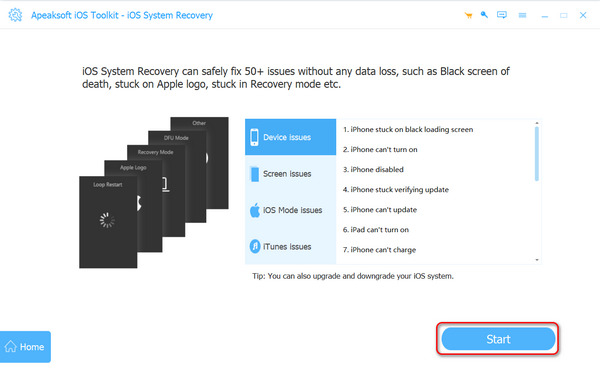
Étape 2 Vous pouvez cliquer sur le Correction rapide gratuite bouton pour supprimer le problème de blocage de la mise à jour de l'iPad. Vous pouvez également cliquer sur le Fixer bouton pour choisir d’autres plans de réparation.

Étape 3 Ensuite, vous disposez de deux plans de réparation. Le Mode standard peut supprimer tous les problèmes du système tout en vous aidant à mettre à jour la version iOS ; le Mode avancé peut faire ce que fait le mode standard, mais aussi nettoyer en profondeur les données et les paramètres de votre iPad, ce qui rend votre iPad entièrement nouveau. Veuillez faire votre choix et cliquer sur le Confirmer .
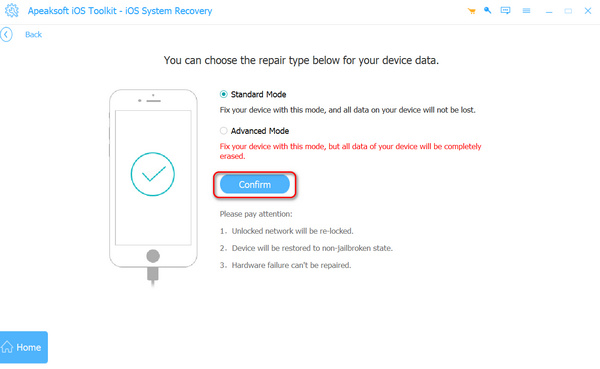
Étape 4 Vous pouvez choisir une version iOS et cliquer sur le Télécharger bouton pour télécharger le progiciel. Ensuite, cliquez sur le Suivant bouton pour résoudre le problème de blocage de la mise à jour de l'iPad pendant réinitialiser l'iPad.
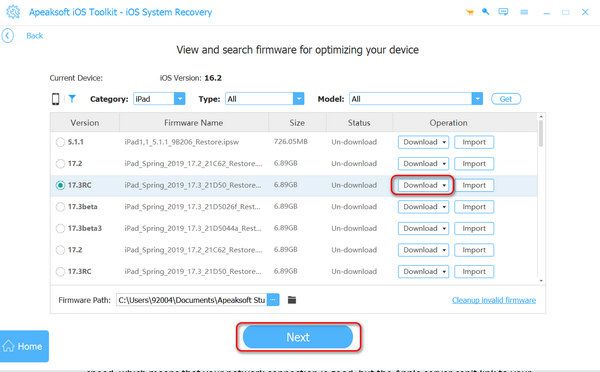
Partie 3 : FAQ sur la mise à jour iPad bloquée
Pourquoi la mise à jour de mon iPad est-elle bloquée lors de la vérification de la stabilité du Wi-Fi ?
C'est parce qu'il n'y a pas suffisamment d'espace de stockage sur votre iPad. Vous feriez mieux de supprimer certaines applications inutiles et de dupliquer des fichiers pour libérer plus d'espace pour les mises à jour iOS.
Pourquoi la mise à jour de mon iPad est-elle bloquée lors de la demande de mots de passe ?
Cette application n'est pas téléchargée avec l'identifiant Apple actuel dans l'App Store. Vous devez modifier l'identifiant Apple ou supprimer cette application et la télécharger à nouveau avec l'identifiant actuel.
Que puis-je faire lorsque mon iPad met à jour une application à plusieurs reprises ?
C'est un problème logiciel. Vous devez redémarrer votre iPad ou supprimer l'application et la télécharger à nouveau. Ce problème se produit généralement sur une application volumineuse et les erreurs logicielles bloquent votre iPad dans des échecs de mise à jour.
Conclusion
Cet article propose 3 méthodes éprouvées pour résoudre iPad bloqués dans les mises à jour. Habituellement, il vous suffit de résoudre les problèmes de réseau ou de redémarrer les mises à jour. S'il y a des erreurs système graves qui bloquent la mise à jour de votre iPad, Apeaksoft iOS System Recovery est le meilleur moyen de tous les supprimer. Ensuite, votre iPad ne sera plus bloqué dans les mises à jour lors de la préparation ou de la vérification.




